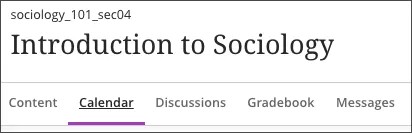Kalender
Titta på en video om kalendern
I följande video med berättarröst presenteras en del av informationen på den här sidan med ljud och bild. Om du vill ha en detaljerad beskrivning av vad som visas i videon, öppna då videon på Vimeo
Välja visningsläge
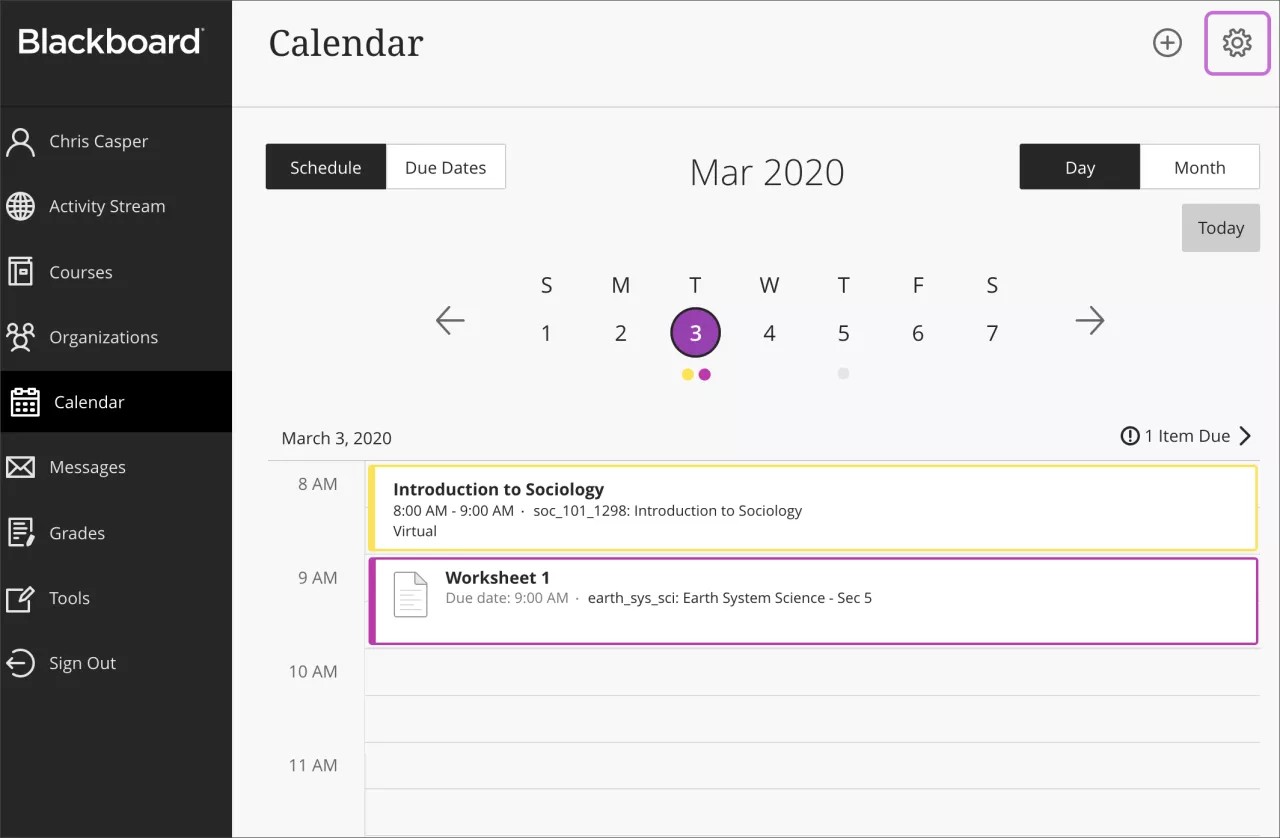
Välj Dag eller Månad för att zooma in på en dags uppgifter eller planera för de kommande veckorna.
Välj förfallodag när du bara vill se kommande förfallodagar.
Välj knappen Kalenderinställningar i det övre högra hörnet för att välja de kalendrar du vill se.
Lägga till eller redigera en händelse
Du kan lägga till två olika typer av händelser: händelser för din personliga kalender och händelser för dina kurser. Markera namnet på någon händelse du har lagt till om du vill ändra informationen om händelsen.
Du kan flytta och ta bort händelser i din kalender. Dra och släpp händelser för att ändra tider, eller ta bort personliga som du inte längre behöver.
Platser visas med händelsens tid och titel på kalendersidan. Beskrivningar visas endast när du väljer händelsen för att få mer information.
Personliga kalenderhändelser
Om du vill lägga till händelser i din personliga kalender klickar du på Kalender från basnavigeringsfältet. Klicka på knappen Ny händelse som visas som ett plustecken i en cirkel och välj sedan Lägg till händelse.
Händelser i kurskalendern
För att lägga till händelser i en kurskalender går du till fliken Kalender för den kurs du vill lägga till en händelse för. Klicka på knappen Ny händelse som visas som ett plustecken i en cirkel och välj sedan Lägg till händelse. Du kan även lägga till händelser direkt från den globala kalendern genom att välja den kursens kalender i rullgardinsmenyn när du ska lägga till en händelse.
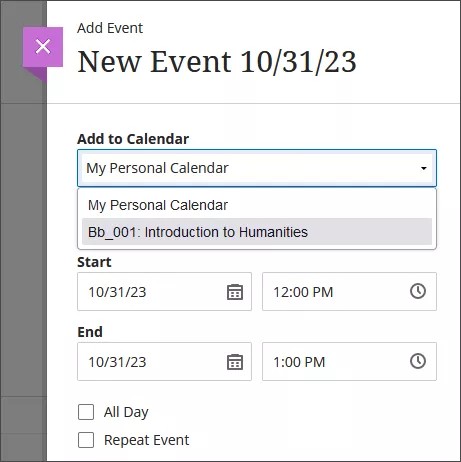
Deltagare kan inte ta bort eller flytta händelser som du har lagt till.
Lägga till eller redigera ett kursschema
Du kan lägga till ett kursschema genom att välja Lägg till kursschema under Detaljer och åtgärder på kursens innehållssida eller genom att gå till kursens kalendersida, klicka på knappen Ny händelse och sedan Lägg till kursschema på rullgardinsmenyn. Kursschemat visas nu under Information och åtgärder på innehållssidorna för alla som är inskrivna på kursen.
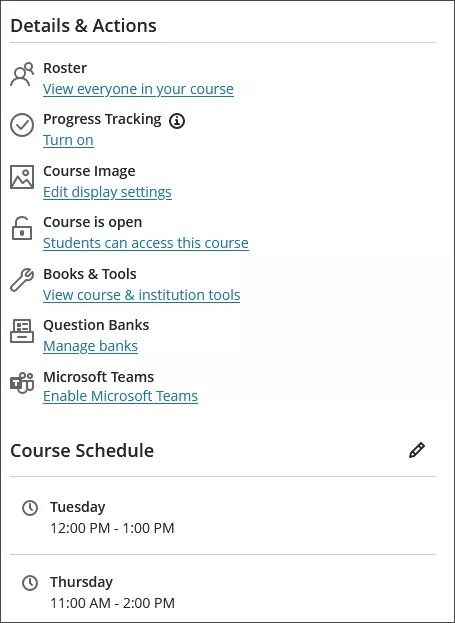
När du har lagt till ett schema klickar du på pennknappen bredvid Kursschema på kursens innehållssida eller Redigera kursschema från sidan Kalender om du vill redigera något objekt i schemat.
Smeknamn är ett obligatoriskt fält. Smeknamnet är namnet på händelsen på folks kalendersidor. Plats är ett valfritt fält.
Du måste ta bort alla händelser på kursschemat för att ta bort kursschemat från kursens Information och åtgärder på innehållssidan.
Dela din kalender
Ditt schema är en blandning av akademiska och personliga åtaganden. För att hålla kolla på alla saker som du håller på med kan du lägga allt i en kalender.
Du kan dela din kalender i Blackboard med externa tjänster så att kurshändelser visas tillsammans med andra händelser.
Notera
Du kan inte dela kalendrar för individuella kurser. När du delar din kalender visas händelser för alla dina kurser.
Klicka på fliken Kalender i basnavigeringsfältet.
Klicka på knappen Kalenderinställningar.
Klicka på de tre punkterna på skärmen Kalenderinställningar och sedan på Dela kalender.
Kopiera kalenderlänken. Dela bara webbadressen med betrodda källor.
När du kopplar din kalender i Blackboard till en extern kalender visas alla kurshändelser ett år bakåt i tiden och framåt i tiden.
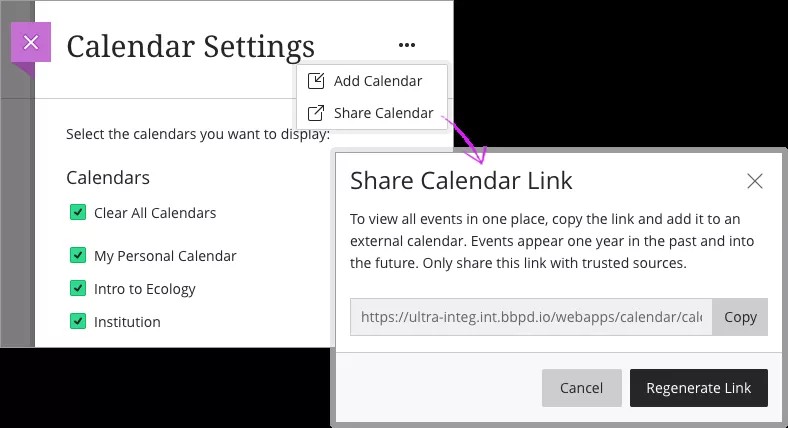
Lägg till kalender till iCal
Om du vill dela din kalender i Blackboard med iCal lägger du till den som en kalenderprenumeration. Du kan besöka Apples support om du vill veta mer om hur du prenumererar på kalendrar på en Mac.
Öppna iCal på din Apple-enhet.
Gå till Fil och ny kalenderprenumeration.
Klistra in kalenderlänken från Blackboard och välj Prenumerera.
Ange kalenderns namn och justera övriga inställningar. I fältet Plats ska du välja iCloud om du vill att kalendern ska visas i dina autentiserade Apple-enheter, såsom iPhone och iPad.
Klicka på OK för att slutföra installationen.
Lägg till en kalender till Google Kalender
Dela din kalender i Blackboard med Google Kalender för att se alla händelser på ett ställe. Du kan besöka Googles support om du vill veta mer om hur du lägger till externa kalendrar i Google kalender.
Öppna Google Kalender i en webbläsare.
Under Andra kalendrar väljer du Lägg till andra kalendrar och sedan Från URL.
Klistra in kalenderlänken från Blackboard och välj Lägg till kalender för att spara.
Öppna kalenderinställningarna för att byta namn på den och justera delnings- och aviseringsinställningarna.
Lägg till en extern kalender
Om du föredrar att använda Blackboards kalender kan du även lägga till en extern kalenderfil i din kalender i Blackboard så att kurshändelser visas tillsammans med andra händelser.
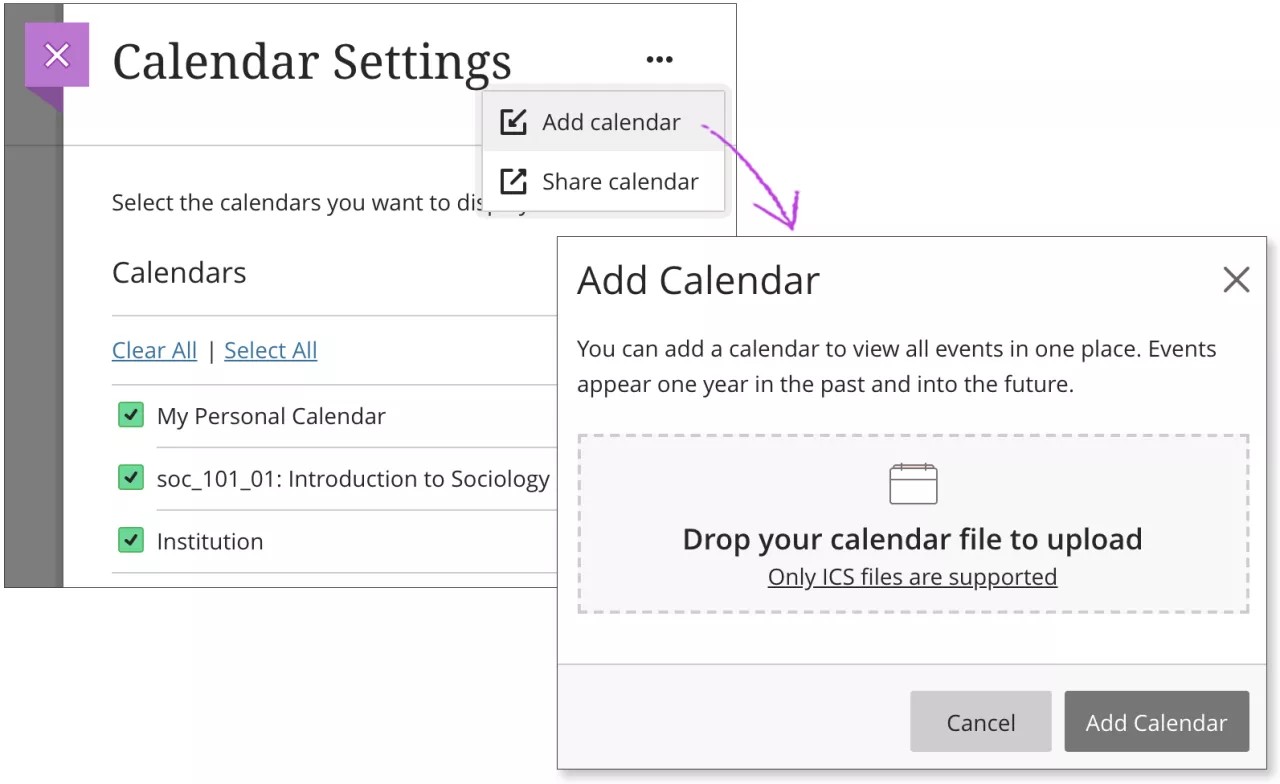
Klicka på fliken Kalender i basnavigeringsfältet.
Klicka på knappen Kalenderinställningar.
Klicka på knappen med tre punkter på skärmen Kalenderinställningar och sedan på Lägg till kalender.
Dra och släpp eller ladda upp kalenderfilen i fönstret. Endast ICS-filer stöds.
Välj Lägg till kalender för att slutföra och importera händelser.
När du lägger till din externa kalender i Blackboard, visas händelser ett år bakåt i tiden och in i framtiden. Händelserna är grupperade under Min personliga kalender för att visa att du har lagt till dem själv. Händelserna refererar inte till kalendern eller namnet på filen du laddat upp.
Du kan redigera eller radera händelser som du laddar upp, precis som alla andra händelser du lägger till.
Vad är ICS?
Med ICS avses en standardiserad kalenderfiltyp som låter dig exportera och importera filer mellan olika program. Dessa filer använder .ics i slutet av filnamnet. Många populära program, däribland Google Calendar och Apple Calendar, använder ICS-standarden.